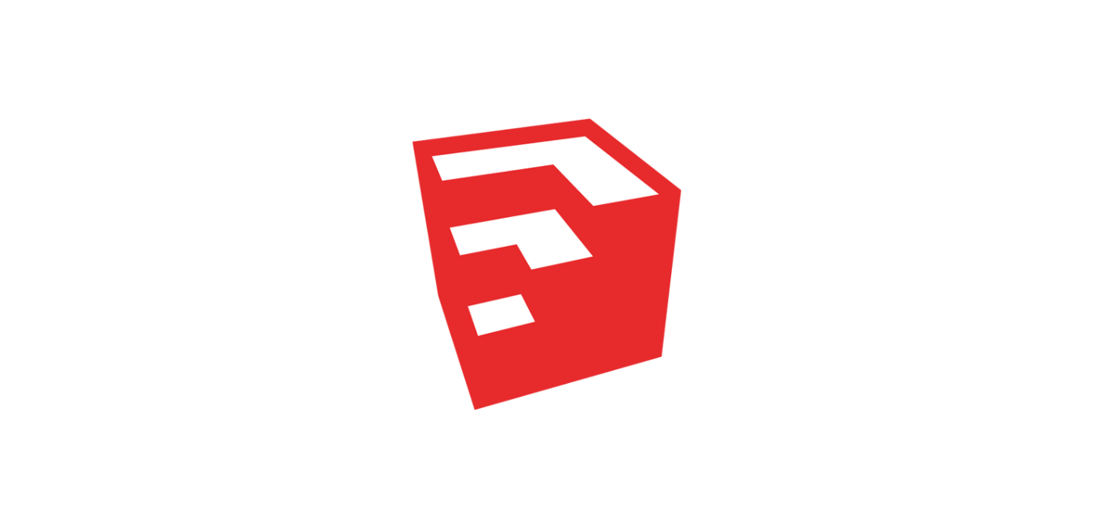感谢A2A!!感谢您的提问,我尝试对坡道进行建模并详细描述了该过程。从您展示的草图来看,它看起来像一个锥形坡道,仅在一侧有锥形(坡道的底部为 12 英尺,顶点为 8 英尺)。没有为坡道指定高度。最终模型如下所示;让我们看看设计过程:由于我们将使用英尺和英寸的测量值,请从 SketchUp 的欢迎窗口中选择适当的模板。
————————————————————————————————————第 1 步:斜坡形状斜坡是弧形的,使用工具栏中的弧线绘制弧线。
选择命令后,您可以在右下角的测量框中输入所需的半径。选择命令,选择地面某处的起点(红绿平面),在测量框中输入所需的半径(在我们的例子中为 12')。
它将在距离起点 12 英尺处创建一个点,您可以通过移动鼠标或进入角度从该点绘制弧线。
最后的弧线
第 2 步:为坡道添加厚度如图所示,从圆弧的任意一端画一条 2' 长的线,
选择行命令时键入 2',最终设计将如下所示,
现在要为坡道添加厚度,我们需要在距离我们在步骤 1 中绘制的弧线 2' 处绘制平行弧线。我们将复制第一个弧,而不是绘制新弧。选择圆弧,选择移动命令,然后选择我们在前面步骤中画线的圆弧的末端。为清楚起见,请参见下图,选择圆圈中的点。
按住键盘上的 Ctrl 键,它将创建一个弧的副本。现在开始沿着 2' 线移动复制的弧线,移动它直到它遇到 2' 线的另一端。
现在通过一条线连接右侧的两个开口端。你应该得到一个如下图所示的表面。
现在在我们刚刚创建的表面上使用 Push 命令。选择推送命令后,键入 8' 将其推送 8'。你的模型现在看起来像这样,
主要设计部分现已完成。
第 3 步:在斜坡上添加锥度现在我们需要为我们创建的坡道添加锥度,我们将在坡道的右侧添加锥度,如设计所示。选择我们绘制的边以连接开口端。
由于我们需要在这一侧有 12' 的锥度,我们将添加一条远离该边缘 4' 的引导/参考线,并将底座延伸到参考线。选择边缘,然后选择卷尺工具。
这将创建一条平行于我们选择的边缘的引导线,向上移动鼠标(沿蓝色轴)并在测量框中输入 4'。你的模型现在看起来像这样,
选择移动工具并再次选择相同的连接边。
开始向上(沿蓝轴)向参考线移动鼠标。随着您的移动,坡道将开始延伸。您应该小心地沿着蓝轴移动线。如果你做得对,虚线将从黑色变为蓝色。
最终模型将如下所示。
现在删除参考线,旋转坡道并将其放置在地面上。
瞧!您的设计已准备就绪。希望对您有所帮助,如有任何困难,请随时给我留言。谢谢!